Лучшие приложения для преобразования старого планшета Android в цифровую фоторамку

Преобразуйте свой старый планшет Android в цифровую фоторамку с бесплатными приложениями. Если у вас медленная старая версия планшета Android, не выбрасывайте ее. Вы можете легко конвертировать Android в Photo Frame, который может передавать семейные фотографии. Цифровые фоторамки стоят дорого, но вы можете купить более дешевый планшет Android или использовать свой старый планшет в качестве цифровой фоторамки с бесплатным Android Digital Frame App. Эти цифровые рамки просты в использовании и легко передают фотографии с компьютера, мерцания и других облачных учетных записей, Google Photos, которые превращают ваши таблицы Android в интеллектуальную цифровую фоторамку.
Эти приложения для цифровых фоторамок могут подключаться к WiFi и напрямую обмениваться фотографиями с компьютера на планшет Android и показывать слайды в виде фоторамки Android.
Google Фото
Фотографии Google напрямую от Google, которые предлагают сохранять все ваши фотографии с устройств Android и iOS прямо в облачное хранилище. В дополнение к бесплатному хранилищу, Google Фото может организовать ваши фотографии и просматривать на любом устройстве, настроенном с той же учетной записью Google.
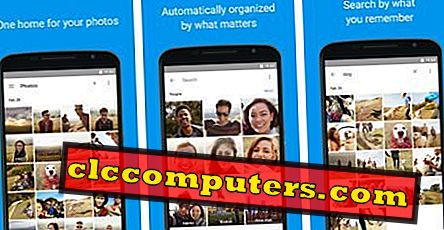
Самое замечательное в Google Photos — это приложение начинает поддерживать слайд-шоу фотографий прямо из приложения на вашем Android-устройстве. Просто откройте альбом в Google Photos App, нажмите на фотографию и выберите «Слайд-шоу» в раскрывающемся меню. Лучшее, что вы можете сделать это в Chormecast, — это слайд-шоу на большом экране телевизора. А теперь расслабьтесь и заставьте всех завидовать вашим удивительным фотографиям.
Скачать из Play Store
Фото слайды (фоторамка)
Приложение Photo Slides может преобразовать ваше устройство Android в мощную фоторамку с помощью Photo Slides. Приложение Photo Slides использует все самые важные возможности устройства Android OS, чтобы превратить ваш планшет или смартфон в высококачественную фоторамку. Это приложение для работы с рамками для Android обеспечивает мощные рабочие характеристики и визуальные эффекты, качество экрана и управление сенсорным экраном на всех устройствах Android.
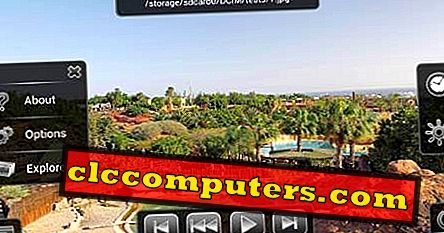
Это приложение оптимизировано для большого количества изображений, простого интерфейса, просмотра миниатюр в профессиональной версии, поддерживает G-сенсор для отслеживания ориентации устройства, группирует изображения в соответствии с ориентацией устройства, режим слайд-шоу или ручную навигацию, управление яркостью, восемь эффектов слайда и т. Д.
Скачать из Play Store
Цифровая фоторамка Слайд-шоу
Превратите ваше устройство Android в средство просмотра цифровых фотографий, показывая слайд-шоу с локальными файлами, изображениями из общих сетевых ресурсов (samba / smb) или изображениями с сервера UPNP с помощью приложения «Слайд-шоу цифровых фоторамок». Это приложение показывает красивое слайд-шоу всех фотографий из выбранного источника.

Это приложение может воспроизводить из локальных папок, полноэкранного просмотра, четырех фотографий в четырех углах, четырех областей разного размера (1 половина, 1 четверть и 2 один восемь из экрана), предлагает различные переходы и т. Д.
Скачать из Play Store
Слайд-шоу с музыкой
Создайте быстрое и привлекательное слайд-шоу из фотографий с музыкой по вашему выбору. Просто выберите фотографии из галереи или захватите фотографии с камеры. С фотографиями добавьте музыкальную дорожку и выберите потрясающие анимации, чтобы сделать идеальное слайд-шоу без каких-либо проблем на вашем Android-устройстве.
Применяйте анимацию и создавайте видео быстро с помощью плавного интерфейса приложения для создания слайд-шоу. Вы можете просмотреть предварительный просмотр слайд-шоу перед созданием видео, чтобы обеспечить идеальный результат. Поделитесь созданным видео с друзьями через любую социальную сетевую платформу и добавьте в ваше устройство отличную цифровую фоторамку Android.
Скачать из Play Store
Photo2Video
Выберите несколько фотографий из вашего альбома, чтобы создать видео слайд-шоу из фотографий. Измените порядок фотографий так, как вы хотите, чтобы слайд-шоу было лучше. Добавьте текст в слайд-шоу, чтобы сделать его более привлекательным и предназначенным для этой цели.

Выберите начальную точку музыки в приложении для слайд-шоу для своего слайд-шоу с фотографиями Android. Захватывайте видео с помощью фильтра в реальном времени и цвета фона, чтобы сделать видео более привлекательным. Цвет текста также настраивается и размещается в любом углу слайд-шоу.
Скачать из Play Store
Цифровая фоторамка Слайд-шоу
Превратите ваше устройство Android в цифровую фоторамку Android без каких-либо проблем. Выберите способ их размещения на экране и разместите фотографию. Добавьте четыре фотографии в четыре угла и случайным образом разместите фотографии на экране. Приложение для слайд-шоу случайным образом отображает фотографии в папке и размещает их на экране в соответствии с макетом.
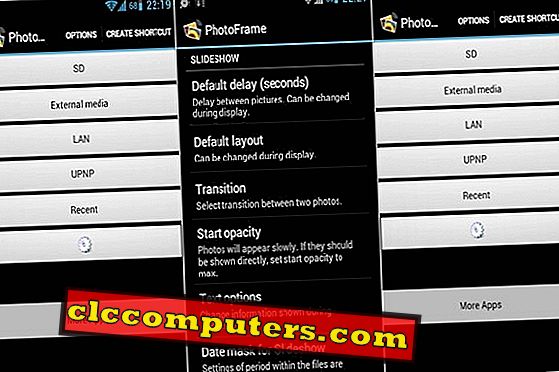
Он также хранит список недавно открытых файлов, чтобы легко отследить его. Отображаемую фотографию также легко увидеть в полноэкранном режиме и поделиться ею с другими без каких-либо проблем. Есть несколько переходов, которые помогают сделать слайд-шоу лучше. Заставьте или распустите фотографии, а также двигайте их влево или вправо в соответствии с вашими предпочтениями.
Скачать из Play Store
Фото слайд-шоу с музыкой
Сделайте идеальное слайд-шоу с музыкой через приложение для создания слайдшоу фотографий Android. Слайд-шоу фотографий с музыкой позволяет пользователям добавлять и обмениваться фотографиями, музыкой, видео и историями. Добавьте фотографию, которая запускается одна за другой с темой вместе с фоновой музыкой. Разместите видео-историю в WhatsApp, а также в других приложениях для социальных сетей.
Просто выберите изображения из галереи и создайте идеальное слайд-шоу из приложения. Добавьте предпочтительную последовательность всех добавленных фотографий и забавных рамок в видеофайл и используйте приложение в виде полного пакета.
Скачать из Play Store
Фото слайд-шоу
Создайте слайд-шоу изображений, как никогда раньше, из своего приложения для слайд-шоу фотографий Android за считанные секунды. Сделайте свой видео-рассказ с помощью нескольких видео функций и настройте его для идеального использования. Выберите фотографию из галереи, а также альбомы с устройства, чтобы сделать идеальное слайд-шоу.
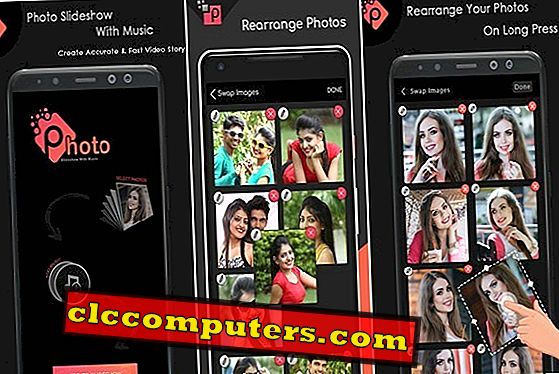
Отредактируйте слайд-шоу, обрезав изображение, добавив к нему текст, а также добавив ориентацию к каждому из них. Установите длительность каждого слайда, что позволит вам идеально синхронизировать фотографии и контролировать движение фотографий. Протестируйте видео историю с музыкой и поделитесь ею с друзьями, а также с членами семьи.
Скачать из Play Store
Слайд-шоу с музыкой
Photo Slideshow with Music — одно из лучших приложений для создания слайдшоу, которое помогает создавать быстрые и потрясающие слайдшоу. Начните процесс создания слайд-шоу мгновенно, выбрав фотографии из галереи или сделав снимки с камеры. Добавьте свою любимую музыкальную композицию и сделайте слайд-шоу уникальным и привлекательным с меньшими усилиями.
Вы можете легко сделать видео в любом случае и сделать праздник более привлекательным, поделившись им с другими людьми. Быстро создавать видео и добавлять музыку из списка звука в устройстве. Вы получаете возможность изменять скорость между изображениями, чтобы дать им дополнительное движение.
Скачать из Play Store
Социальная рамка (фоторамка)
Social Frame — это приложение для создания цифровых фоторамок, которое автоматически обновляет новые фотографии из Facebook и Twitter. Читайте RSS-каналы и сообщения Twitter, когда слайд-шоу из фотографий. Используйте свое старое устройство Android в качестве фотографии и наслаждайтесь своими старыми воспоминаниями в интуитивно понятной манере без каких-либо проблем. Приложение для создания слайд-шоу отображает фотографии в режиме слайд-шоу с более чем 50 анимациями. HD-фотографии также поддерживаются приложением.

Приложение для показа слайдов на телефоне Android автоматически запускается, как только вы подключаете кабель питания для зарядки устройства. Помимо слайд-шоу, вы можете легко получить информацию о прогнозе погоды на срок до 5 дней.
Скачать из Play Store
Fotoo
Используйте фотографии из вашей галереи и облачные сервисы, такие как Google Photos, Dropbox, а также другие сервисы, чтобы превратить ваш планшет в элегантную фоторамку. Воспроизведите фотографии с фоновой музыкой и добавьте несколько эффектов отображения фотографий, чтобы сделать анимацию привлекательной. В приложении для создания слайд-шоу присутствует несколько эффектов перехода фотографий, чтобы добавить уникальность слайд-шоу.
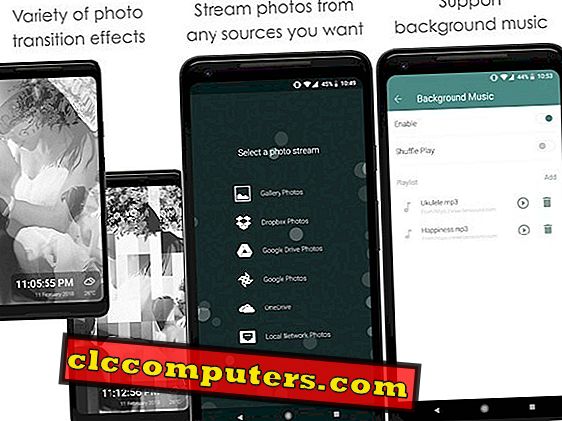
Сделайте цифровую фоторамку Android, которая отображает погоду и время с помощью приложения для слайд-шоу. Установите фотографии для автоматического запуска слайд-шоу в определенное время. Это одно из лучших приложений для цифровых фоторамок, доступных для устройств Android, для получения нужных результатов без каких-либо проблем.
Скачать из Play Store
Приложения для Android для цифровой рамки
Существуют сотни Android-планшетов по ценам Amazon ниже $ 50, 00, достаточно умных, чтобы работать в качестве цифровой фоторамки. Эти приложения для цифровых фоторамок с планшетами на базе Android предоставляют больше интеллектуальных опций с возможностью подключения Wi-Fi и длительным временем автономной работы по сравнению с обычной цифровой фоторамкой.
Не выбрасывайте старые вкладки, продлите активную жизнь вашего Android-устройства и позвольте им служить отличной фоторамкой и напоминать о прекрасных моментах вашей жизни.
Как сделать фоторамку из Android-устройства с фотографиями из соцсетей?
Хотите просматривать фотографии из социальных сетей? Воспользуйтесь приложением Dayframe, которое интегрировано с различными социальными сетями. Dayframe отображает фотографии с таких сервисов, как Facebook, Twitter и Instagram, а также 500px, Tumblr, Google, Dropbox, и Flickr. (В версии Android 4.2 Jelly Bean и выше есть подобный режим Daydream.)
Можно использовать Dayframe двумя способами. Во-первых, установить его на планшет (или другое устройство), который всегда с вами, и во время простоя планшета просматривать фото. Другой способ — установить Dayframe на старый неиспользуемый планшет, что превратит его в цифровую фоторамку.
Как это сделать?
Шаг 1: Установка и настройка
Скачайте и установите Dayframe из магазина Google Play. Приложение весит всего 11 Мб.

Выберите свои учетные записи в социальных сетях или из списка тем Dayframe.
Впервые открывая приложение, вы получаете возможность выбора среди различных источников фото, в том числе фотографии, которые уже хранятся на устройстве. Здесь же вы можете войти с помощью социальных сетей и сервисов. Забыли включить один из источников или решили добавить что-то еще? В таком случае, перейдите в настройки для управления своими аккаунтами.
Шаг 2: Настройка большего количества источников фотографий
Если даже у вас нет аккаунта в соцсетях или просто хочется увеличить количество изображений, сменяющихся на экране, можно добавить фото из внешних источников.
Сервис 500px, например, обеспечивает постоянный поток великолепных фотографий от пользователей со всего Интернету. Именно в первом процессе установки Dayframe предлагает пользователям выбрать до трех областей, представляющих для них интерес. Варианты включают такие категории, как искусство, музыка, спорт, еда, и каждый список из таких источников, как блоги, журналы, а также работы фотографов.
Совет: Выберите ключевые слова в Flickr и Twitter, чтобы получить доступ к просмотру сезонных фотографий, см. ниже.

Шаг 3: Установка таймера
С вами ли планшет или он постоянно показывает фотографии, в настройках «Таймеры» укажите, на какой промежуток времени запускается скринсейвер.
Шаг 4: Дополнительные настройки
Если не планируется работать на планшете вообще, то можно скрыть все рабочие кнопки. Таким образом, получается великолепная с всегда обновляемым контентом цифровая фоторамка.
Если же планшет является рабочим устройством, можно установить в Dayframe определенные часы для просмотра фото.
В целом, пользователь может выбрать удобные для параметры настроек.
Старый же планшет, превращенный с помощью Dayframe в фоторамку, можно вообще разместить на стене.
Как превратить старый планшет Android в автоматически обновляемую цифровую фоторамку

Когда вы в последний раз касались планшета Android? Если прошло больше года или около того, возможно, пришло время найти какое-то другое применение этой вещи — в конце концов, это не похоже на получение каких-либо обновлений программного обеспечения, верно? Вот как использовать его в качестве цифровой фоторамки.
Вы можете перерабатывать его или использовать в качестве детского компьютера или любого другого полезного , фоторамка — это современный проект, а не хромая цифровая фоторамка, как у вас на рождественской вечеринке в офисе в 2008 году. Мы говорим о высоком разрешении, подключенном по Wi-Fi, автоматическом обновлении просмотра фотографий. И что еще более важно, это тот, который вы можете установить в доме члена семьи, обновлять удаленно, и вам больше никогда не придется думать о нем.
Что вам нужно
Для этого вам понадобится всего несколько простых вещей:
- Планшет Android: очевидно. И в идеале вам нужен тот, который вам больше не нужен. Если по какой-то причине вы хотите купить планшет Android специально для этой цели, вы можете приобрести супер дешевые модели менее чем за 100 долларов.
- Подставка для планшета: потому что вам нужен какой-то способ показать свой проект, когда вы закончите. Мне нравится этот от Anker (10 долларов), я использовал его в течение многих лет.
- Зарядное устройство для планшета: потому что вы собираетесь подключить его навсегда.
- Сеть Wi-Fi: вам понадобится одна для автоматического обновления пула фотографий из Интернета.
Есть все это? Отлично, поехали.
Шаг первый: разместите свои фотографии в облачной службе
Для начала вам нужно собрать все фотографии, которые вы хотите, и разместить их в Интернете. Я предпочитаю Dropbox для этой опции, но приложение, которое мы собираемся использовать, также поддерживает Google Drive , Google Photos и локальные серверы хранения. Если вы уже используете что-то другое, например, Facebook или Flickr , вам понадобится другое приложение для планшета… но, что удивительно, многие приложения в Play Store отстой. (Подавите удары шоком, пожалуйста.) Так что может быть проще всего использовать Dropbox здесь, даже если вы не используете его для чего-либо еще.

Вы захотите создать одну отдельную папку в вашей учетной записи Dropbox (или другой службе), предназначенную для фотографий для вашего зрителя. Затем поместите изображения, которые вы хотите использовать, в папку. Это проще всего сделать на рабочем столе под управлением Windows или macOS с помощью программы синхронизации Dropbox, но вы также можете сделать это через веб-браузер на рабочем столе или даже мобильное приложение Dropbox, если все ваши фотографии находятся на устройстве (или если вы можете загрузить их там). А если серьезно, это намного, намного проще на рабочем столе.
Если вы используете ограничения для хранения ваших фотографий, вы можете сэкономить тонны дискового пространства, изменив их размер до разрешения планшета. Хранение фотографий в облачном хранилище с полным разрешением в любом случае не очень практично, поскольку ваш планшет может отображать только часть этого размера, и даже самые скромные планы хранения в Интернете могут хранить тысячи фотографий с разрешением 1080p. Вот удобный инструмент для изменения размера фотографий в Windows , а вот в MacOS .

Как только у вас есть все нужные фотографии в нужной папке Dropbox, пришло время переключиться на сам планшет.
Шаг второй: скачать и настроить Fotoo
Чтобы превратить ваш планшет в фоторамку, я рекомендую Fotoo , рамочное приложение в Play Store, которое имеет рейтинг 4,3 звезды. На мой взгляд, он имеет оптимальное сочетание функций и простоты использования. Да, и это на самом деле работает, чего я не могу сказать о большинстве из дюжины или около того приложений, которые я пробовал во время тестирования.

В любом случае, скачайте и установите Fotoo . Это бесплатно, но есть обновление за 2 доллара, чтобы убрать рекламу (только в меню) и добавить некоторые дополнительные опции перехода.

В главном меню нажмите Dropbox, Google [Диск], Google [Фотографии] или Локальный [сервер хранения]. Войдите в систему с соответствующей учетной записью, и вы сможете получить доступ к папке, созданной на первом этапе. Вы также можете добавить любую другую папку в учетной записи.

Шаг третий: настройка инструментов для зарядки
Теперь нажимайте кнопку «Назад», пока не вернетесь на главную страницу меню Fotoo, и нажмите «Настройки». Здесь есть много вещей, с которыми вы можете поработать, и вам следует — все это довольно просто и не требует пояснений. Но тот параметр, который вы действительно хотите включить, находится в разделе «Зарядка».

В мини-меню нажмите «Запустить, когда начнется зарядка». Теперь, когда вы подключаете планшет (как он будет проводить почти все свое время в качестве фоторамки), Fotoo автоматически запустится и начнет слайд-шоу.
Но есть еще одна вещь, о которой вам нужно позаботиться. Сдвиньте вниз верхнюю часть экрана, чтобы открыть панель уведомлений, затем нажмите «Настройки» или значок шестеренки. Если вы еще этого не сделали, вам нужно включить опции разработчика . Для этого зайдите в Система> О планшете, затем снова и снова нажимайте на элемент с именем «Номер сборки», пока не появится сообщение «Теперь вы разработчик!»
Вы, вероятно, не разработчик. Все в порядке, ваш планшет этого не знает. Я не скажу, если ты не будешь.
Вернитесь на одно или два меню, пока не увидите «Опции разработчика», и нажмите на него. В верхней части списка вы увидите опцию «Stay Awake». Это будет держать экран включенным до тех пор, пока вы не включите зарядное устройство. Включите его.

Шаг четвертый: покажите планшет
Итак, ваше приложение полностью настроено, и экран вашего планшета остается включенным до тех пор, пока он заряжается. Прежде чем закончить, убедитесь, что место, где вы планируете разместить планшет, имеет доступ к Wi-Fi, а сам планшет работает и работает в локальной сети. Возможно, вы также захотите уменьшить громкость уведомлений до нуля — никому не нравится шумная рамка для фотографий.

Теперь просто установите планшет на подставку для планшета где-нибудь декоративно, и подключите его к зарядному устройству. Фотоо запустится автоматически. Отрегулируйте яркость по своему вкусу, и все готово: вам не нужно больше ее трогать. Даже если питание отключается и он разряжается, вы можете просто включить его, подключить, и Fotoo снова запустится. Опция разработчика «бодрствовать» будет держать планшет включенным столько, сколько вам нужно.
Если вы хотите добавить фотографии в слайд-шоу на планшете, просто перетащите их в папку Dropbox / Google Drive / локальный сервер, созданную на первом этапе, и они будут свернуты в слайд-шоу.
Источник https://ru.clccomputers.com/best-apps-convert-old-android-tablet-digital-photo-frame
Источник https://pro-spo.ru/androidsoft/4614-kak-sdelat-android-ustrojstvo-fotoramkoj-dlya-foto-iz-soczsetej
Источник https://gadgetshelp.com/android/kak-prevratit-staryi-planshet-android-v-avtomaticheski-obnovliaemuiu-tsifrovuiu-fotoramku/
Источник